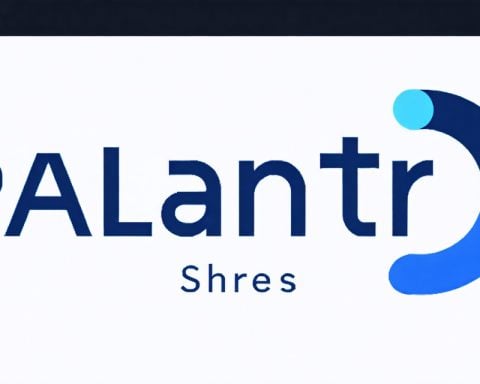Az Új Korszak Felemelkedése a Játékokban
Figyelemre méltó fejlemény, hogy a Steam legutóbbi Hardverfelmérése szerint a Windows 11 először meghaladta a Windows 10 felhasználói arányát a platformon. A résztvevők 51,97%-a most már Windows 11-et használ, ami mindössze egy hónap alatt 4,28%-os növekedést jelent. Ezzel szemben a Windows 10 használata jelentősen csökkent 45,95%-ra, ami jelentős változást jelez a játékpreferenciákban.
Ez a növekvő trend a szélesebb piaci statisztikákban is tükröződik, ahol a Windows 10 dominanciájának fokozatos csökkenése figyelhető meg. Annak ellenére, hogy még mindig jelentős részesedéssel bír 60,97%-kal, ez a szám az utóbbi évek legalacsonyabbja. Ezzel szemben a Windows 11 részesedése megerősödött, és elérte a rendszerek 35,55%-át.
A Windows 11 elfogadásának gyorsulása valószínűleg a Windows 10 támogatásának közelgő megszűnésével függ össze, amely 2025. október 14-én esedékes. Ahogy a játékosok mérlegelik lehetőségeiket, egyértelművé válik a Windows 11 ingyenes frissítéseinek vonzereje, annak ellenére, hogy néhány fennmaradó aggodalom merül fel a hardverkompatibilitás és a teljesítménybeli anomáliák miatt.
Akik haboznak a váltással, érdemes megfontolniuk, hogy a Windows 11 legújabb frissítései állítólag javították a rendszer stabilitását. Ahogy nő a várakozás a jövőbeli verziókra, mint például a Windows 12, a játékos közösség egy kereszteződéshez érkezett.
Fontos Tippek és Trükkök a Játékhoz Windows 11-en
Ahogy a Windows 11 egyre népszerűbb a játékosok körében, kulcsfontosságú, hogy maximalizáld az élményt ezen az új operációs rendszeren. Íme néhány értékes tipp, életmódtipp és érdekes tény, amelyek javíthatják játékélményedet.
1. Optimalizáld a Beállításaidat a Legjobb Teljesítményért: A Windows 11 legjobb kihasználásához navigálj a Beállítások > Játék > Játék mód menübe. Győződj meg róla, hogy a Játék mód engedélyezve van, hogy prioritást kapjanak a játékaid és javuljon a teljesítmény. Ezenkívül érdemes a játék grafikáját a hardvered képességeihez igazítani.
2. Használj DirectStorage Technológiát: A Windows 11 támogatja a DirectStorage-t, amely jelentősen csökkentheti a betöltési időket a nagy teljesítményű NVMe SSD-kkel rendelkező játékok esetében. Győződj meg róla, hogy a játékaid NVMe meghajtóra vannak telepítve, hogy teljes mértékben kihasználhasd ezt a funkciót.
3. Fedezd Fel az Xbox Game Pass-t: Ha még nem tetted, érdemes előfizetni az Xbox Game Pass-ra, amely hozzáférést biztosít egy hatalmas játékgyűjteményhez. Ez a szolgáltatás zökkenőmentesen integrálódik a Windows 11-be, és nagyszerű címeket kínál megfizethető havi díjért.
4. Maradj Frissítve a Windows Frissítésekkel: A rendszeres frissítések teljesítménynöveléseket és biztonsági javításokat hoznak, amelyek javíthatják a játékélményt. Győződj meg róla, hogy gyakran ellenőrzöd a frissítéseket a Beállítások > Windows Update menüben.
5. Tiltsd le a Háttéralkalmazásokat: Zárd be a háttérben futó felesleges alkalmazásokat, hogy felszabadítsd a rendszer erőforrásait a játékhoz. Ezt a Feladatkezelőn keresztül teheted meg, ha jobb gombbal kattintasz a nem alapvető programokra, és kiválasztod a „Feladat befejezése” lehetőséget.
Érdekes Tény: A Windows 11 a játékok szem előtt tartásával készült, olyan technológiákkal, mint az Auto HDR és a beépített Xbox alkalmazás, amely lehetővé teszi a barátokkal való kapcsolattartást, az installációk kezelését és a játékok streamelését.
6. Fontold meg a Kompatibilitási Módot: Ha a Windows 10-ről váltasz, és kompatibilitási problémákkal találkozol a kedvenc játékaiddal, próbáld meg kompatibilitási módban futtatni őket. Kattints jobb gombbal a játék végrehajtható fájljára, válaszd a Tulajdonságok menüt, navigálj a Kompatibilitás fülre, és válassz egy korábbi Windows verziót.
7. Testreszabhatod a Játékgyűjteményedet: Használj Xbox alkalmazást a Windows 11-en a játékgyűjteményed rendszerezésére. Ez lehetővé teszi a játékok jobb kezelését és a barátaid játékainak és eredményeinek gyors elérését.
8. Használj Snap Elrendezéseket: A Windows 11 bemutatja a Snap Elrendezéseket, amelyek hasznosak lehetnek a multitasking során. Könnyedén válthatsz a játékod és más alkalmazások, például a Discord vagy egy webböngésző között anélkül, hogy elveszítenéd a fókuszt.
Bónusz Tipp: Használj játék-specifikus hardvereket, mint például mechanikus billentyűzetek és játék egerek, hogy javítsd az irányítást és a reakcióidőt a játék során.
További betekintésért és forrásokért a játékokkal kapcsolatban látogass el a Xbox oldalra.
Ahogy a Windows 11 folyamatosan fejlődik, a tájékozottság és az alkalmazkodás biztosítja, hogy mindig egy lépéssel a játékvilág előtt járj.